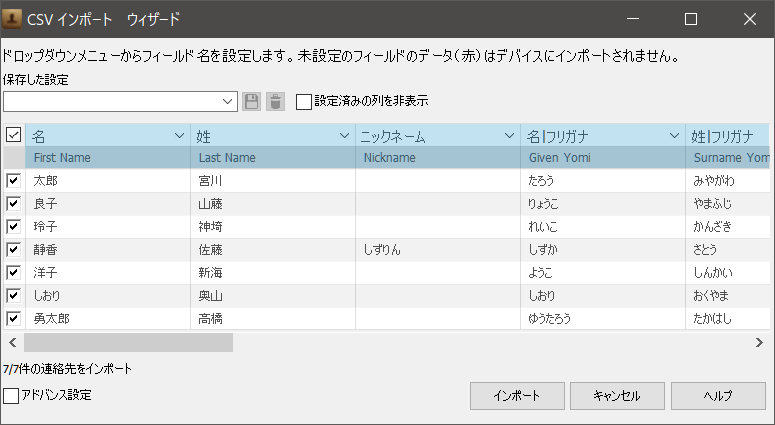機種変更の時や、iPhoneの連絡先が突然に消えたときなど、パソコンからiPhoneに電話帳をインポートする必要があります。こちらの記事では、iTunesを使わずに連絡先をiPhoneに追加する方法を紹介します。
CopyTrans Contacts を使って簡単に連絡先のファイルをiPhoneに取り込むことができます。以下の手順をご参考ください。または、YouTubeビデオガイド をご覧ください。
iPhoneにVCF形式の連絡先をインポート
パソコンに保存しているVCFファイルをiPhoneにインポートするには、CopyTrans Contacts というプログラムをお勧めします。CopyTrans Contactsは、iPhoneの連絡帳や、カレンダーや、メモ帳などを管理する便利なツールです。
CopyTrans Contactsを割引価格で取得できます!
❈クーポンの数には限りがあります。
-
CopyTrans Contactsをこちらからダウンロードしてください。
CopyTrans Contactsをダウンロード -
プログラムをインストールします。詳細について、インストールガイド をご覧ください。
-
プログラムを起動して、iPhoneをパソコンに接続します。
-
バックアップの暗号化パスワードの入力を求められたら、入力します。そしてiPhoneのデータの読み込みが完了するまで待ちます。
-
「連絡先をインポート」をクリックし、PC上に保存してある連絡先ファイルを検索します。インポートする連絡先を選択して「開く」をクリックします。
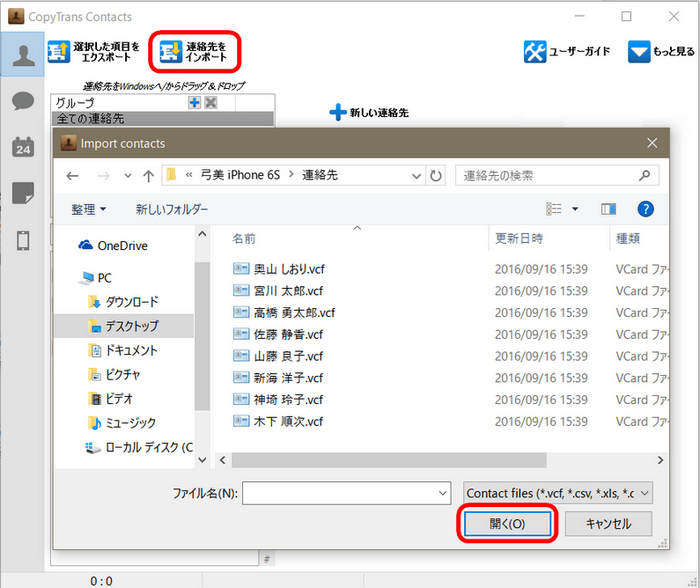
-
これで連絡先をPCからiPhoneにインポートできます。
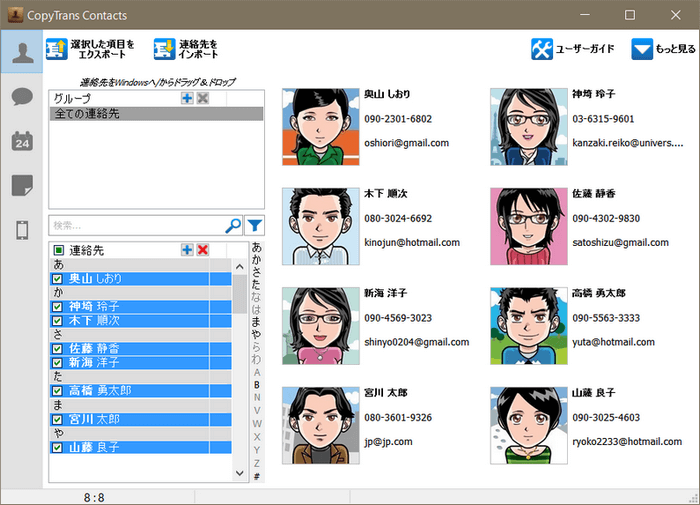
必要であれば、iPhoneに取り込んだた 連絡先をCopyTrans Contactsで編集 できます。
iPhoneに連絡先を追加するビデオガイド
他のプログラムまたはクラウドサービスから連絡先をインポート
CopyTrans Contactsを使えば、連絡先をVCF形式のファイルだけではなく、Outlookや、Googleや、Androidスマホなどからインポートするのが可能です。もしよかったらこちらの方法もご覧ください:
GoogleやiCloudからiPhoneに連絡先を移動
電話帳を安全に保管したい場合は、クラウドの連絡先をiPhoneストレージに転送してください。
手順:連絡先をGoogleやiCloudからiPhoneに転送する方法
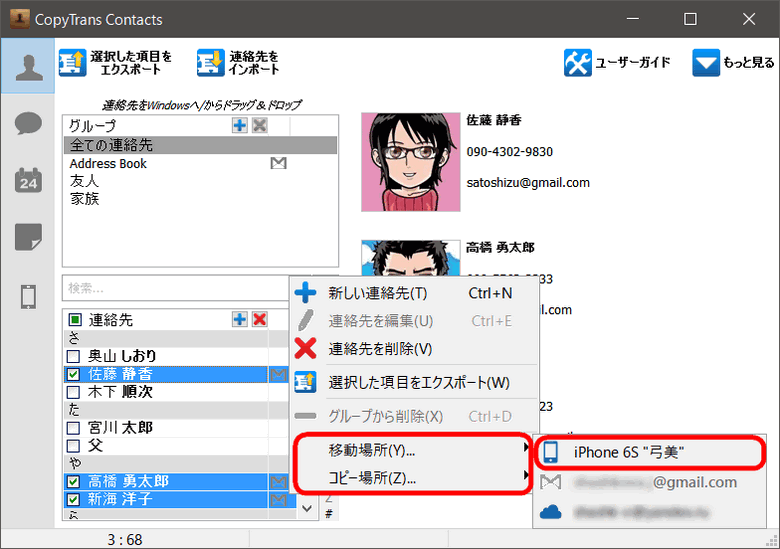
OutlookからiPhoneに連絡先をコピー
一つの場所で全ての連絡先にアクセスできると、便利ですね。OutlookとiPhoneの連絡先を同期して、Outlookの連絡帳にiPhoneからアクセスするために、Outlookの連絡先をiPhoneに転送できます。
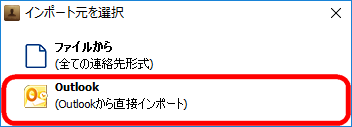
AndroidからiPhoneに連絡先を転送する方法
Androidのスマホから新しいiPhoneに重要なアドレス帳を移行する方法をご参考ください。
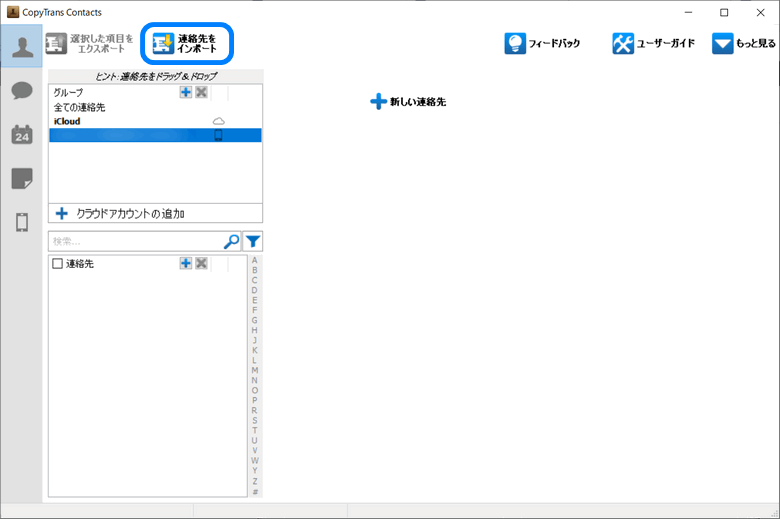
CSV・ExcelファイルからiPhoneに連絡先をインポート
CopyTrans ContactsのCSVインポートウィザードを使ってOutlook、Skype、Yahoo!などの連絡先を簡単にiPhoneにインポートできます。
手順:CSV・Excelファイルから連絡先をiPhoneにインポートする方法